Kodi on avatud lähtekoodiga tasuta tarkvara, mis suudab sorteerida, korraldada ja hallata kogu teie meediakogu – filme, telesaateid, muusikat, fotod ja palju muud – ja esitlege kõike puhtas, hästi kujundatud liideses koos kogu lisateabega, mida oleme harjunud juurde. See on sarnane Plex kuid sellel on mõned olulised erinevused.
Sisu
- Mis on Kodi?
- Kas Kodi on seaduslik?
- Millistel seadmetel Kodi töötab?
- Kuidas Kodi installida?
- Kuidas Kodi kasutada?
- Mis on Kodi lisandmoodulid?
- Kas Kodi saab kaablit asendada?
- Mis on parim Kodi alternatiiv?
Aga mis täpselt on Kodi, kuidas seda kasutate, kuidas saate sellest maksimumi võtta ja mis kõige tähtsam, kas Kodi on seaduslik? Meil on siin kõik, mida peate teadma.
Soovitatavad videod
Mis on Kodi?
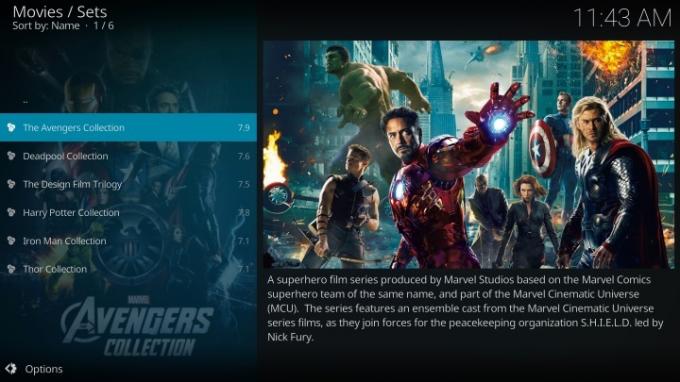
Kodi on tasuta avatud lähtekoodiga meediumitarkvara keskus. See mängib peaaegu igat tüüpi meediumivorminguid ja pakub selle kõige vaatamiseks kena kasutajaliidest. Kui see on installitud, saate vaadata kogu oma meediumikogu tüübi järgi korraldatuna ja kõike esitatakse koos hulga lisateavetega Internetist kogutud teave, nagu albumi või filmi plakati kujundus, kirjeldused, osatäitmisteave ja seotud meediapealkirjad raamatukogu.
Seotud
- Mis on Paramount Plus? Hind, plaanid ja mida saate vaadata
- Mis on YouTube Music? Kõik, mida pead teadma
- Mis on Sonos? Mida peate teadma juhtmevaba muusikasüsteemi kohta
Kodi saate kasutada oma teleris, telefonis, tahvelarvutis ja sülearvutis. See töötab ka teistes operatsioonisüsteemides, nagu Raspberry Pi ja Linux. Peaaegu iga video- ja helifailitüübi toega Kodi võimaldab teil ka neid meediumifaile esitada (või vaadata). Toetus protsessorimahukatele vormingutele, nagu 4K Ultra HD, HDR, ja Dolby Atmos varieerub olenevalt kasutatavast seadmest.
Kuid Kodi on palju enamat kui lihtsalt viis oma meedia mängimiseks. Lisandmoodulite abil saate voogesitada paljudest Interneti-video- ja helisisu allikatest, hankida ilmateateid ja lisada funktsioone, nagu otseülekande DVR. Paljude inimeste jaoks on Kodi peamine atraktsioon just need lisandmoodulid. Enne sellele teele asumist lugege kindlasti läbi meie seaduslikkuse alajaotis – kui te pole ettevaatlik, on lihtne hätta sattuda.
Kas Kodi on seaduslik?
Võib-olla olete kuulnud arutelu selle üle, kas Kodi kasutamine on seaduslik või mitte. The Kodi meediakeskuse tarkvara, iseenesest on täiesti seaduslik ja kui otsustate selle alla laadida ja mõnda oma seadmesse installida, peaksite olema rahulik. Kuid mitte iga tegevus, mida saate Kodi abil teha, pole seaduslik ja see on koht, kus inimesed võivad end hätta sattuda. Selguse huvides räägime rangelt lisandmoodulite kasutamisest.
Suure tõenäosusega installite autoriõiguse seadust rikkuva lisandmooduli, kui jääte nende juurde, mida Kodi oma kaudu pakub. ametlik lisandmoodulite hoidla. Kodi avatud lähtekoodiga disaini tõttu võite aga leida palju volitamata hoidlaid koos lisandmoodulitega, mis pakuvad teile tasuta juurdepääsu Esmakordsed Hollywoodi filmid, telesaadete jaod ja palju muud tüüpi sisu, mille eest peaksite tavaliselt maksma (või mida ei saa seaduslikult hankida üleüldse).
Nende lisandmoodulite kasutamine on parimal juhul seaduslik hall ala ja halvimal juhul lausa ebaseaduslik. Ilmselgelt ei saa Digital Trends teile konkreetset juriidilist nõu pakkuda, kuid meie soovitus on olla väga ettevaatlik, kui uurite väljaspool ametlikult toetatud Kodi lisandmooduleid. Kui lisandmoodul kõlab liiga hästi, et tõsi olla, peaks see olema suur punane lipp.
Millistel seadmetel Kodi töötab?
Kodi saab installida Windowsi personaalarvutitesse, Mac-arvutitesse, Linuxi-põhistesse arvutitesse, Raspberry Pi-sse, Androidi ja Android TV. Samuti on Kodi võimalik kasutada iOS-i seadmetega ja Apple TV kuid vaadake meie hoiatusi allpool.
Kuidas Kodi installida?
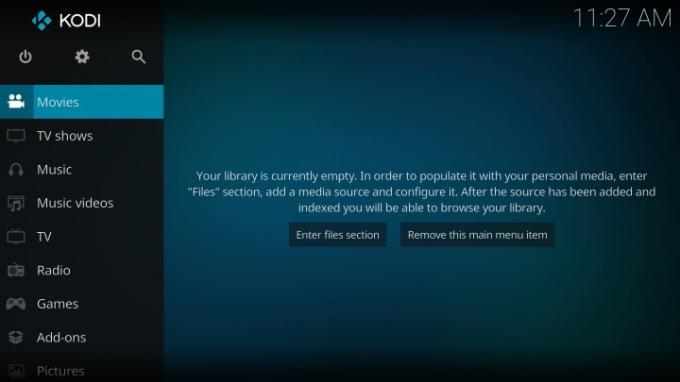
Kodi seadistamine on suhteliselt lihtne selliste seadmete jaoks nagu personaalarvutid, Macid, Android-/Android TV-seadmed ja isegi Raspberry Pi. Lihtsalt laadige alla ühilduv oma seadme tarkvara versioon (kas arvuti/Mac/Raspberry Pi/Linux jaoks mõeldud Kodi veebisaidilt või Androidi/Android TV jaoks Google Play poest) ja installige seda. Kui käivitate Kodi, küsib see teilt automaatselt luba oma failidele juurde pääseda, kui kasutate mobiilseadet või Android TV-d. Seejärel tervitatakse teid vaikimisi avakuvaga, mis palub teil näidata Kodile, kus hoiate oma erinevaid meediumitüüpe. Need võivad asuda teie seadme kohalikus mälus, ühendatud kõvakettal või teie kodus asuvas võrguseadmes (nt mõnes teises arvutis või NAS-draivis).
Kui olete aidanud Kodil oma faile leida, skannib see need automaatselt ja haarab seotud teabe erinevatest veebiallikatest. Kui see protsess on lõppenud, näete peaaknas kõiki oma faile tüübi järgi korraldatuna (filmid, telesaated, muusika jne).
Kuigi Kodi on saadaval iOS-i ja tvOS-i seadmete jaoks, nagu iPhone, iPad ja Apple TV, on nende installimine keerukam protsess. Tegelikult peavad iOS-i seadmed töötama iOS 8.0 või uuema versiooniga ja olema jailmurtud – mitte nõrganärvilistele. Isegi Apple TV installiprotsess nõuab Apple'i Xcode'i arendajatarkvara kasutamist Macis. Kui te pole kannatlik ja tehniline, ei soovita me neid seadmeid Kodiga kasutada.
Kuidas Kodi kasutada?
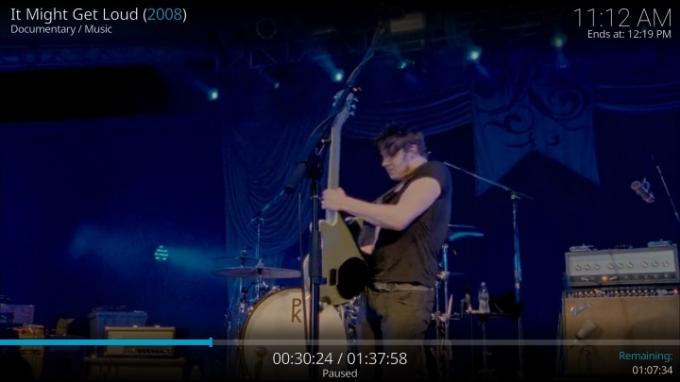
Kodi kasutab sama liidest olenemata sellest, millises seadmes see töötab. Lihtsalt puudutage (või klõpsake) vasakpoolses menüüs hõlpsasti navigeeritavates meediaosades, leidke soovitud film, telesaade või muusika ja puudutage seda taasesituse alustamiseks. Taasesituse juhtnupud ilmuvad alguses ekraani allossa, seejärel kaovad, et saaksite oma sisust parima ülevaate. Puudutage suvalist kohta ekraanil, et need tagasi tuua.
Android TV seadmetega nagu Nvidia Shield TV või televiisoriga Android TV/Google TV, kasutate seadmega kaasas olnud kaugjuhtimispulti. Leiate, et suuri menüüsid ja nuppe on lihtne lugeda ja kasutada isegi diivanil istudes.
Kui soovite kasutada Kodi arvutis, Macis, Raspberry Pi-s või Linuxi masinas koos teleriga, peate need kaks ühendama HDMI kaabelja vajate ka a Pult mis ühildub teie konkreetse seadmega. Mitte kõik arvutid ei toeta infrapuna kaugjuhtimispulte, seega veenduge, et teil oleks selline, mis töötab, enne kui alustate.
Mis on Kodi lisandmoodulid?

Lisandmoodulid võivad oluliselt muuta seda, mida Kodi saab teha ja isegi seda, kuidas see selle kasutamise ajal välja näeb ja kõlab. Kuna Kodi on avatud lähtekoodiga tarkvara, saab igaüks luua lisandmooduleid, mis tähendab, et funktsioone, aga ka kvaliteeti on palju. Mõned lisandmoodulid on hästi arenenud ja suhteliselt stabiilsed, samas kui teised võivad olla lollakad ja vähem keerukad. Erinevalt rakenduste poest, nagu Google Play või Apple'i App Store, võib Kodi lisandmoodulite allalaadimine olla segane ja teie jaoks õigete lisandmoodulite väljaselgitamiseks kulub katse-eksituse meetod. Lisandmoodulid on jagatud enam kui 30 kategooriasse, kuid siin on mõned kõige populaarsemad:
- Nahad (Kodi liidese kuvamisviisi muutmiseks)
- TV/DVR (et lisada võimalus telesaadete otseülekande vaatamiseks ja salvestamiseks, kui teil on OTA tuuner ja TV antenn)
- Mängud (Kodi toetab mitmesuguseid mänguvõimalusi, kuigi on olemas mõned juriidilised ettevaatusabinõud)
- Mängukontrollerid (need lisavad tuge paljudele populaarsetele kolmanda osapoole mängukontrolleritele)
- Video (suur hulk lisandmooduleid videoallikate voogesitamiseks)
- Heli dekooderid (abiks, kui Kodi ei toeta teatud helifailitüüpi)
- Videodekooderid (sama mis helidekooder, kuid videofailitüüpide jaoks)
- Laulusõnad (impordib laulusõnu veebist muusika taasesituse saateks)
- Albumi kaabitsad (kasulik albumiteabe ja kaanepildi kuvamiseks, kui teie kogus need andmed puuduvad)
Lisandmooduli installimine on väga lihtne. Kasutades Sirvige lisandmoodulite hoidlat valikut, saate liikuda erinevates kategooriates, kuni leiate soovitud lisandmooduli, ja seejärel valige Installige lisandmooduli teabelehelt. Pärast installimist käivitub pistikprogramm tavaliselt automaatselt, kuigi see võib nõuda teilt lisateavet, enne kui see saab oma funktsiooni täita (nt teleri/DVR-i lisandmoodulid).
Kas Kodi saab kaablit asendada?
Kodi on täielikult töökindel meediakeskuse lahendus. Lugematute lisandmoodulitega, mis võimaldavad teil voogesitada ja isegi salvestada otse-TV, saate enamasti oma kaabelühenduse välja vahetada. Saate isegi lisada ametlikke pistikprogramme Kodi kataloogist paljude populaarsete kanalite jaoks nagu Bravo, Crunchyroll ja Food Network. Teie lemmik tasulisel tellimusteenusel, nagu Disney+ või HBO Max, ei pruugi siiski ametlikku pistikprogrammi olla, nii et seda tuleb meeles pidada.
Mis on parim Kodi alternatiiv?
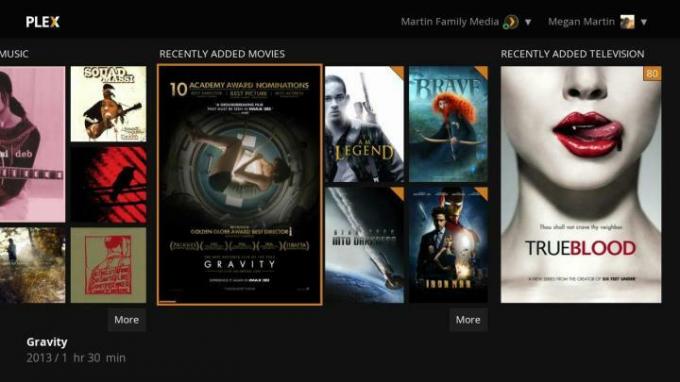
Kodi on suurepärane meediakeskus, kuid sellel on mõned puudused, mis võivad mõned potentsiaalsed kasutajad eemale peletada. Kodi abi ja tuge pakutakse rangelt selle kaudu Kodi kogukonna foorumid ja Kodi Wiki. Teatud funktsioonide ja funktsioonide selgitused võivad olla napisõnalised ning sageli eeldatakse, et on palju üldisi teadmisi meediaterminite ja -kontseptsioonide kohta. Kuigi tarkvara ise on väga võimekas, sõltub see täielikult selle seadme töötlemisvõimsusest, millele see on installitud. Mõned videofailid, mängud või muud rakendused on lihtsalt liiga koormavad, eriti madalama hinnaga tahvelarvutite, telefonide või digibokside puhul.
Neile, kes soovivad kõiki Kodi meediakeskuse tarkvara eeliseid – näiteks võimalust kataloogige ja esitage oma privaatset filmide, muusika, telesaadete ja fotode kogu kiiresti otseülekandega TV/DVR jne. — kuid nad ei ole nii mures kasutajakogemuse kohandamise või võrgusisu küsitavate allikate juurdepääsu pärast, Plex on suurepärane alternatiiv.
Plex ja Kodi jagavad tegelikult sarnast DNA-d – mõlemad on selle võrsed XBMC sihtasutus — kuid nende rakendamine on erinev. Plexi abil installite Plexi meediumiserveri tarkvara arvutisse või NAS-seadmesse ja laadite seejärel alla Plexi klienditarkvara seadmesse, mida soovite oma sisu esitamiseks kasutada. Selle paigutuse eeliseks on see, et Plexi klient on saadaval peaaegu iga seadme jaoks, mis meile mõeldakse, alates arvutitest kuni mängukonsoolide, voogesituspulkade, telefonide ja tahvelarvutiteni. See ühildub ka Roku, Apple TV, Chromecasti, Fire TV ja peaaegu kõigi nutiteleri platvormidega. Kui teie kodus on Plexi meediumiserveri jaoks piisavalt võimas arvuti, siis meie arvates tasub seda Kodi alternatiivina uurida.
Toimetajate soovitused
- Mis on Amazon Music: kõik, mida pead teadma
- Mis on Tubi? Kõik, mida tasuta striimija kohta teada saada
- NFL-i pühapäevapilet 2023. aastal: kõik, mida pead teadma
- Plex võimaldab teil nüüd filmide ja telesaadete tiitreid vahele jätta
- Kas Sling TV tasuta prooviperiood on olemas? Siin on, mida peate teadma



